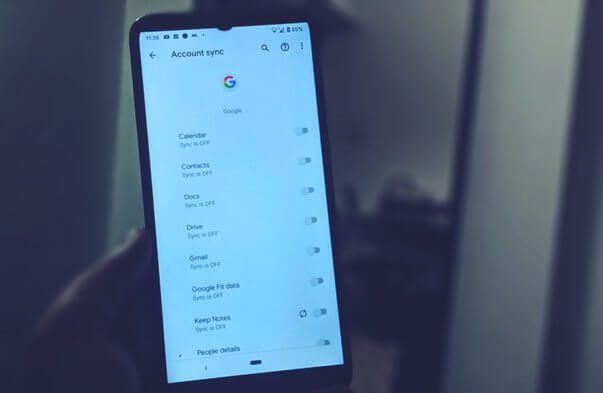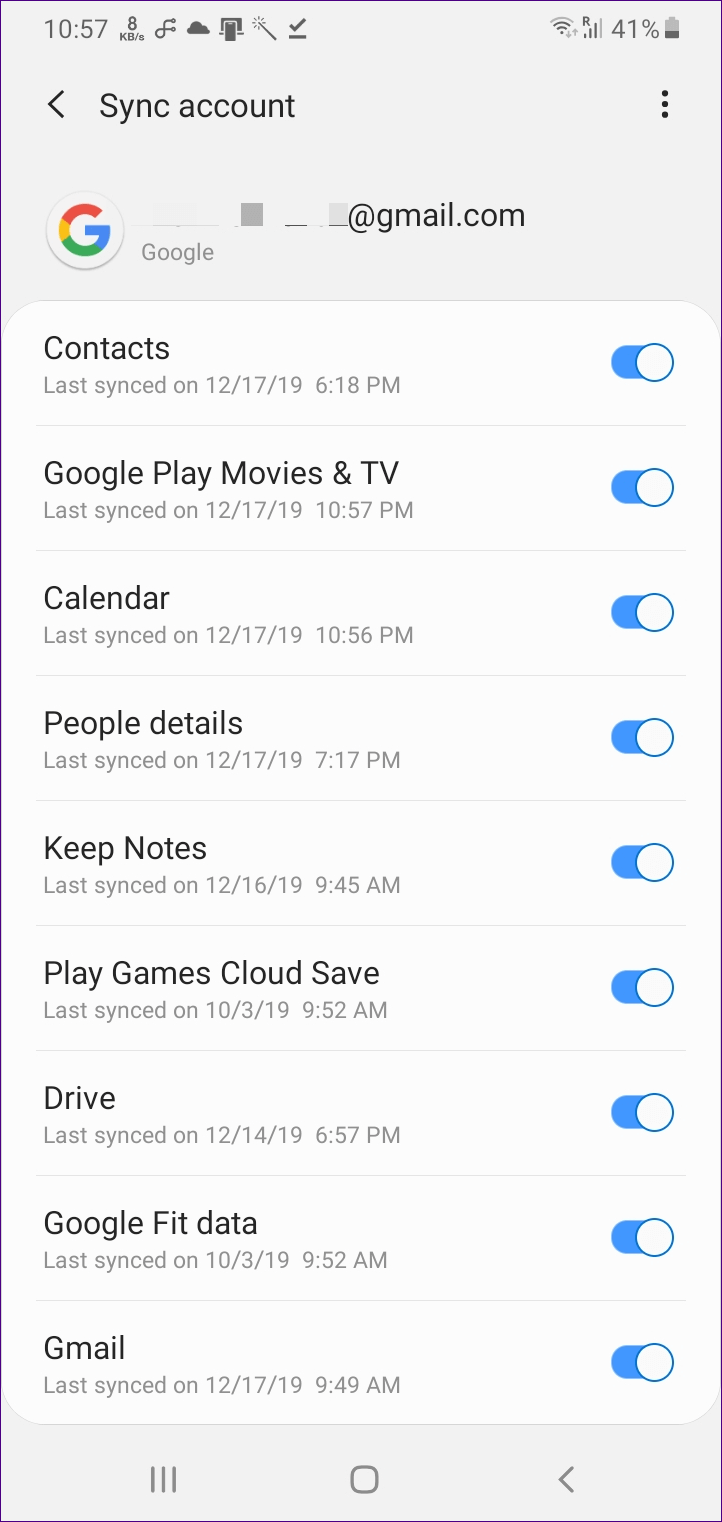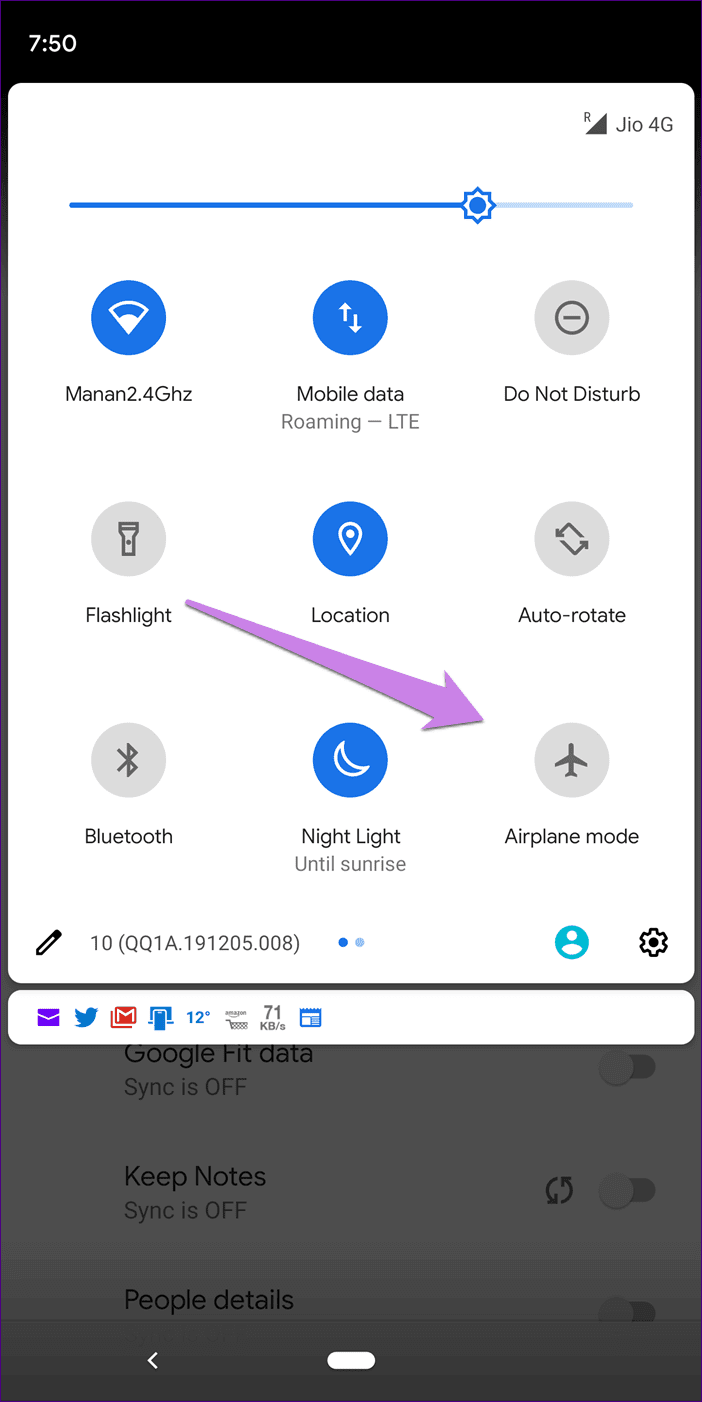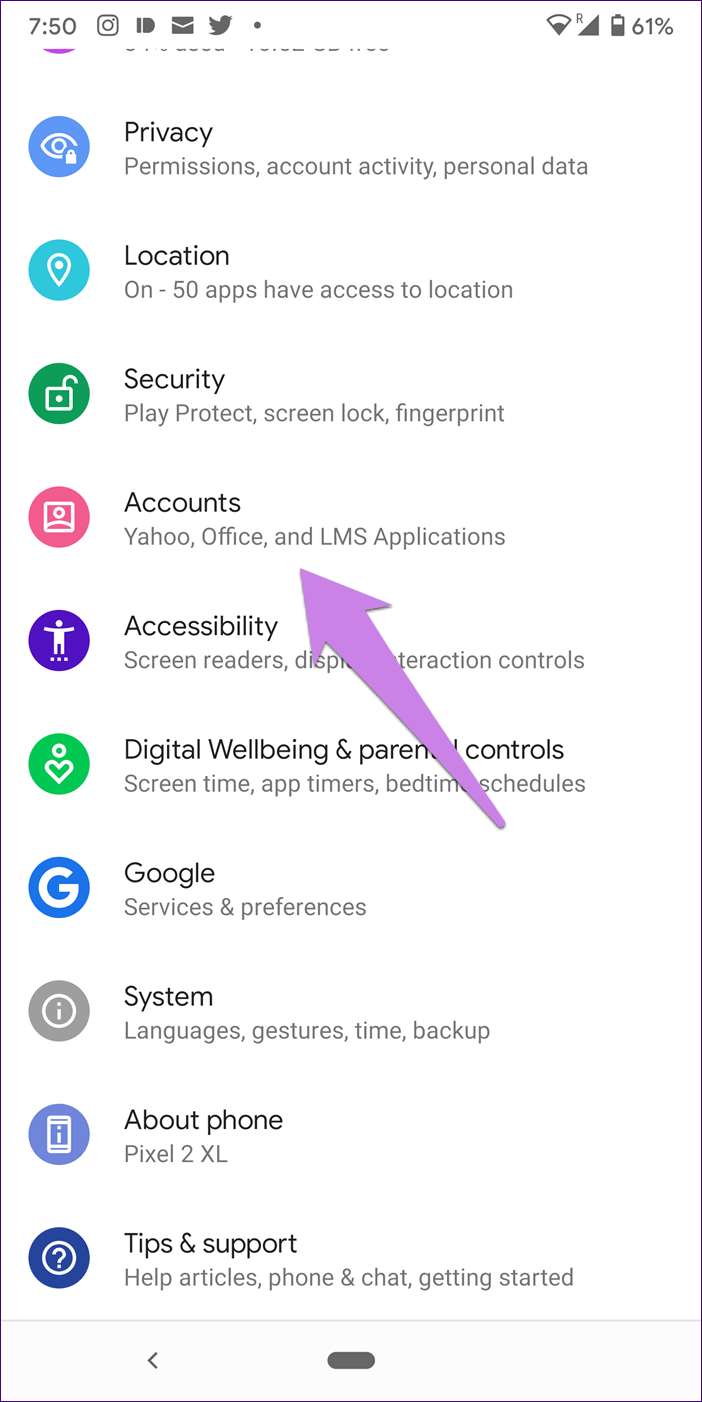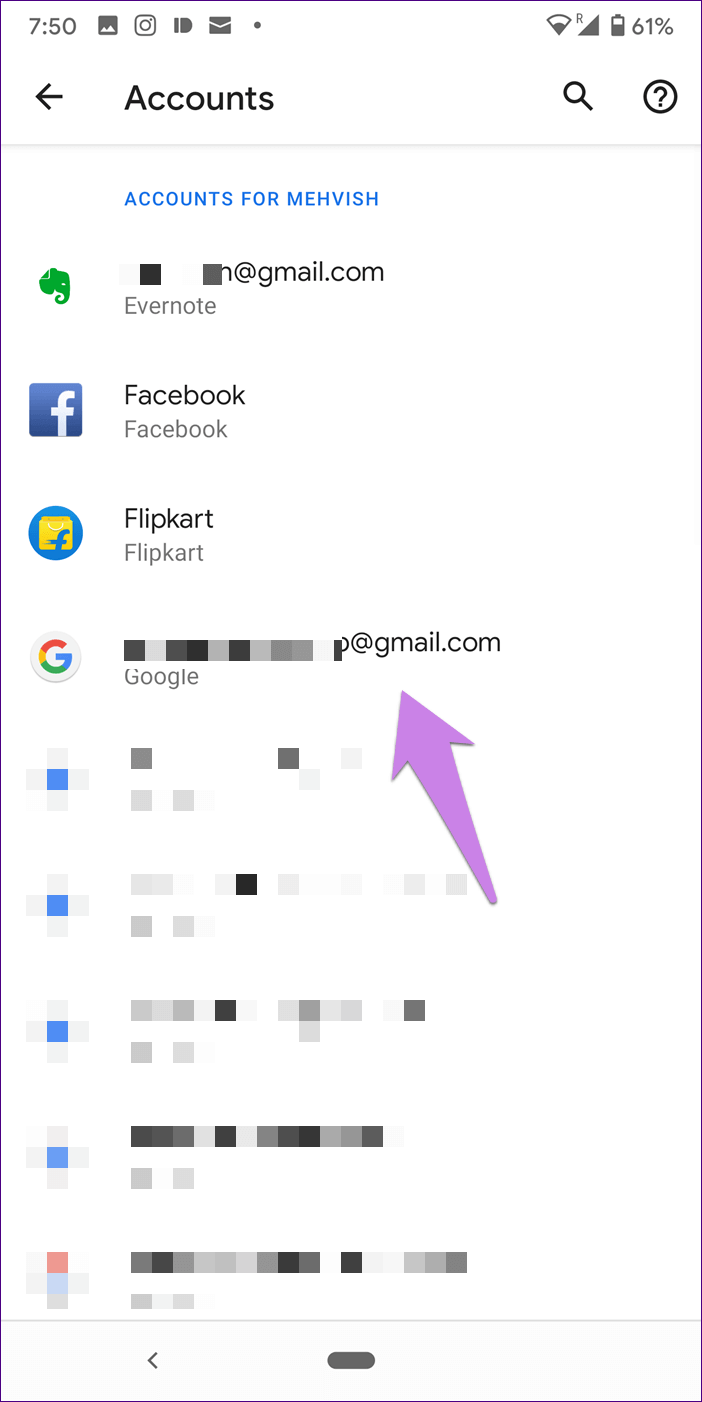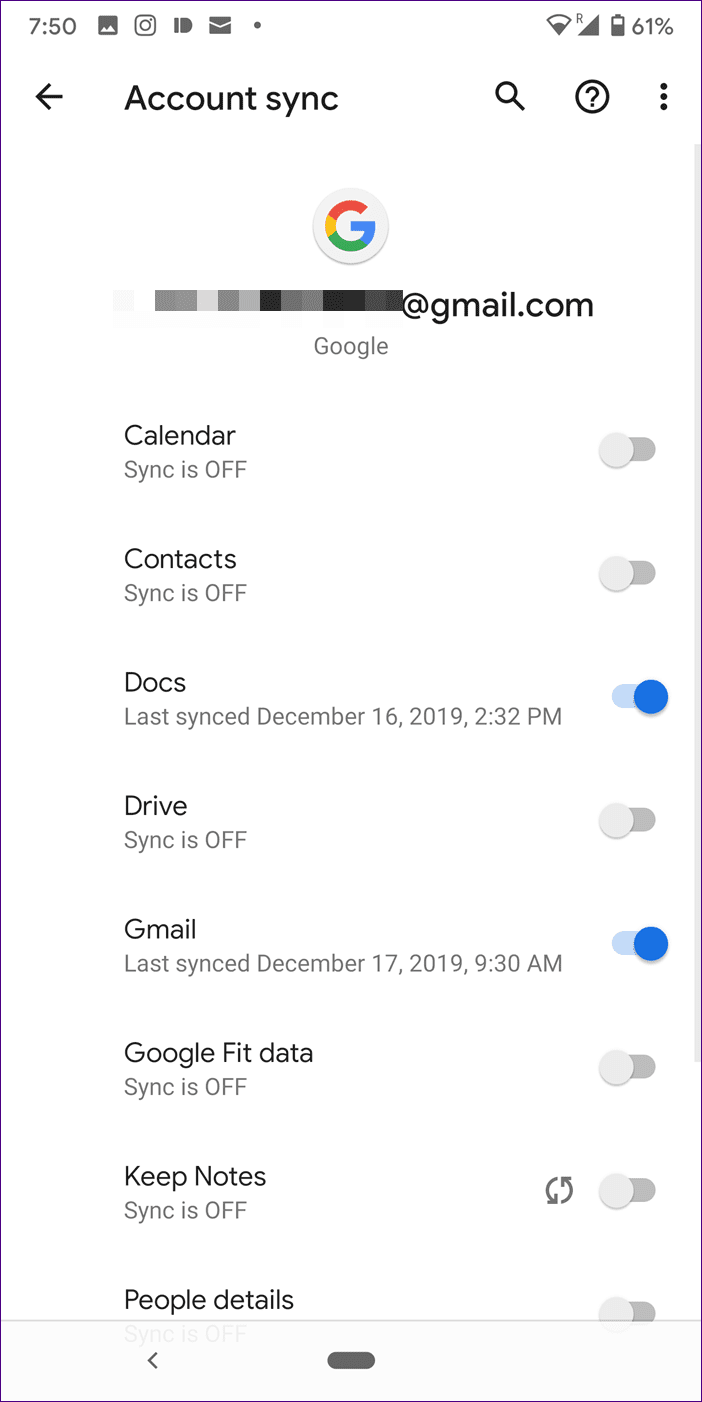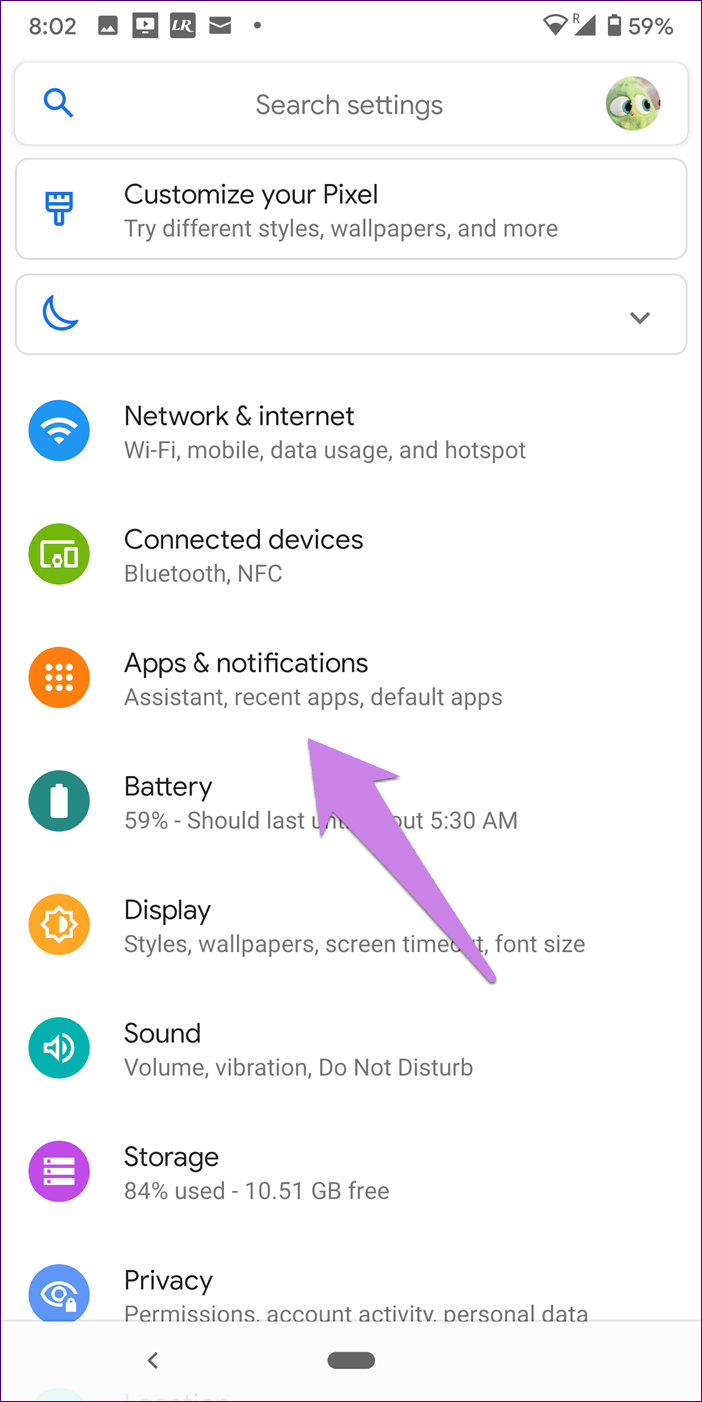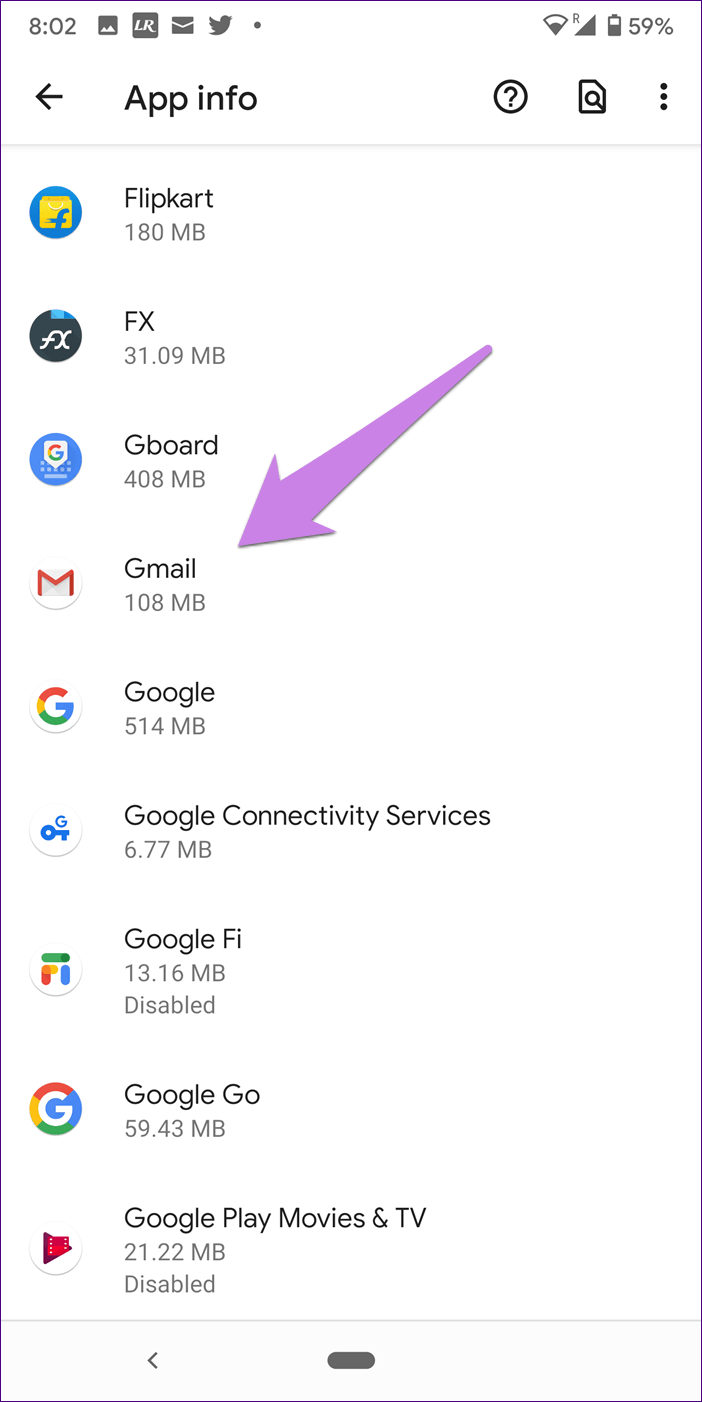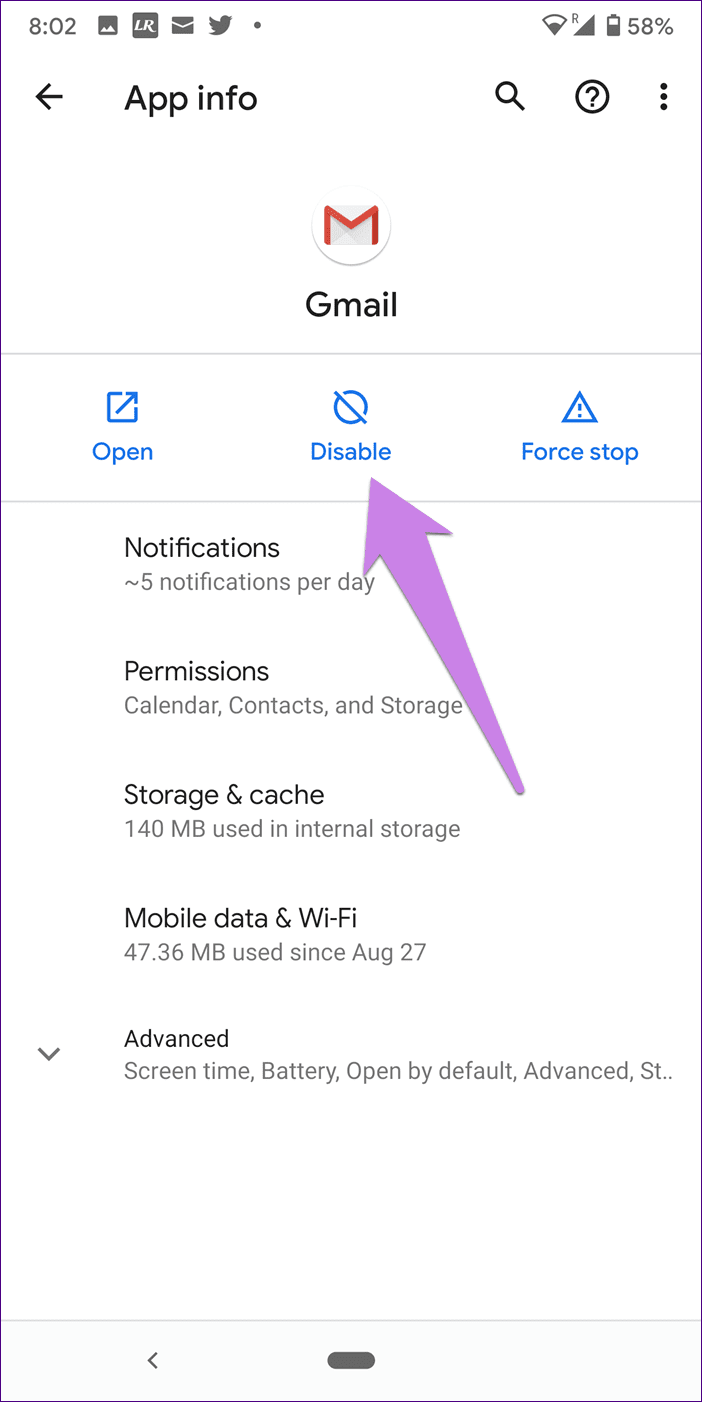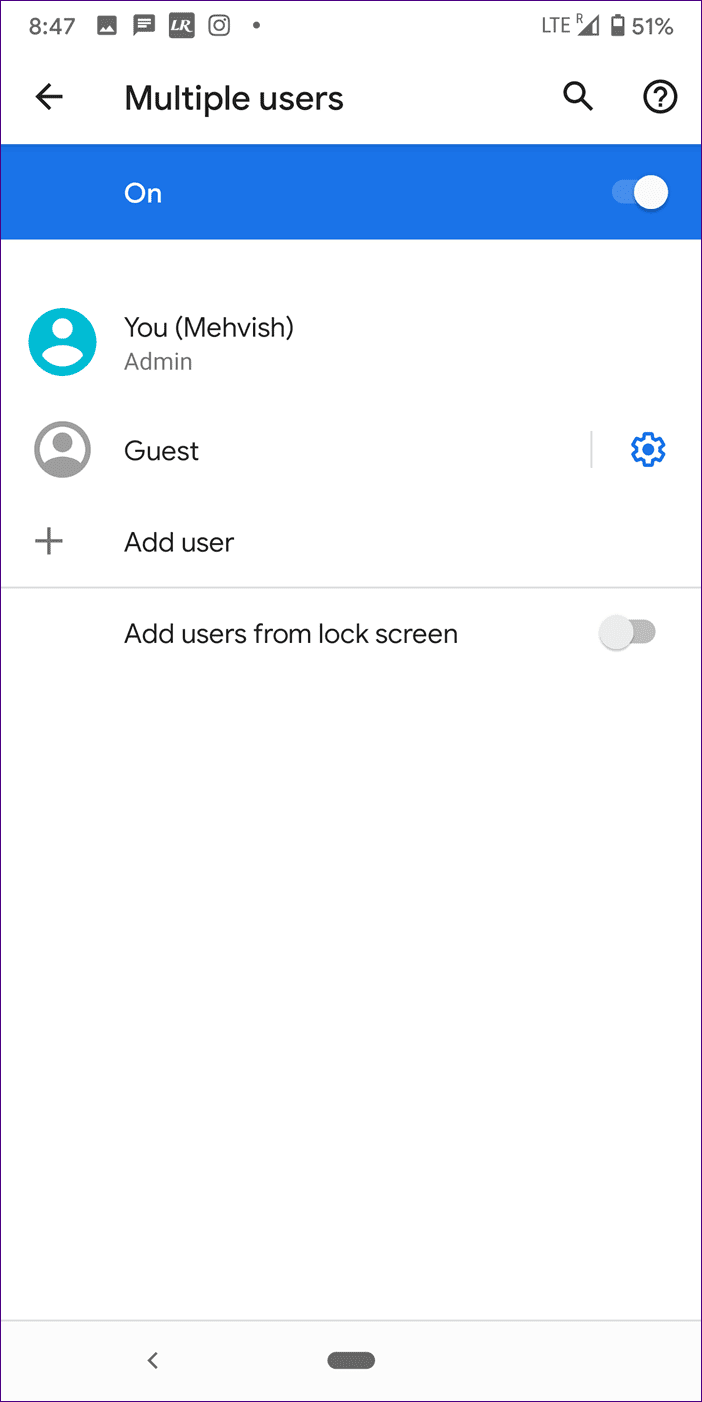동기화 없이 Android에서 Google 계정을 추가하는 상위 5가지 방법
눈치채셨나요 콘택트 렌즈 다른 Android 휴대전화에 표시되나요? 이것은 처음에 매우 혼란스러울 수 있습니다. 그러나 이 질문에 대한 답은 간단합니다. Google 계정으로 다른 Android 휴대전화에 로그인하면 해당 계정의 모든 연락처가 해당 휴대전화에 표시됩니다. 이번 포스트에서는 데이터 동기화 없이 구글 계정을 추가하는 방법을 알려드리겠습니다.
Android 휴대전화에 다른 사람의 계정을 추가하더라도 연락처가 귀하의 휴대전화에 표시되기 시작합니다. 문제는 Google에서 연락처 동기화를 중지하도록 허용하더라도 연락처가 동기화된 후에 옵션이 나타납니다. 이것은 프로세스를 쓸모없게 만듭니다. 즉, Google 계정에서 동기화하려는 항목을 선택할 수 없습니다.
그러나 여기에서는 Google 계정을 추가하는 동안 Android에서 데이터 동기화를 방지하는 다양한 방법을 알려 드리겠습니다. 그 전에 먼저 문제를 제대로 이해합시다.
Google 동기화에 문제가 무엇입니까
Android 휴대전화에 Google 계정을 추가하면 기본 계정이든 보조 계정이든 해당 계정과 관련된 모든 항목의 동기화가 시작됩니다. 예를 들어 , 이메일 메시지 Google 포토의 연락처, 사진, 캘린더 및 드라이브 그리고 더. Google은 옵션을 제공하지 않습니다. 이제 대부분의 사용자는 다른 Google 계정을 사용하여 항목을 분리합니다. 모든 것을 Android 휴대전화에 동기화하는 것은 목적을 달성하지 못합니다.
사람들이 Google 데이터를 Android 휴대전화에 동기화하지 않는 데에는 여러 가지 이유가 있을 수 있습니다. 예를 들어, 내 모든 Google 계정의 연락처가 내 Android 휴대전화에 표시되는 것을 원하지 않습니다.
마찬가지로 일부 사람들은 자신의 계정에서 유료 앱을 구매할 때 다른 사람, 특히 자녀와 공유하고 싶어합니다. 두 번째 기기에 Google 계정을 추가하면 됩니다. 그러나 그렇게하면 이메일, 연락처 등과 같은 모든 개인 데이터가 어린이 장치에 나타납니다. 이제 개인 정보 보호 및 안전 측면에서 좋지 않습니다.
이를 방지하려면 모든 것을 동기화하지 않고 Google 계정을 추가해야 합니다. 그 방법을 확인해 봅시다.
1. 동기화를 빠르게 비활성화
위에서 언급했듯이 Google은 Google 계정을 추가할 때 동기화할 항목과 하지 않을 항목을 선택하는 것을 허용하지 않습니다. 콘텐츠를 동기화한 후 비활성화할 수 있습니다. 이건 정말 멍청한 짓이야.
Google 계정을 추가하기 전에 연락처와 같은 Google의 항목을 동기화하지 않으려면 동기화를 신속하게 비활성화해야 합니다.
방법은 다음과 같습니다.
단계1 : 에서 Google 계정 추가 프로세스 시작 안드로이드 설정 평소처럼. 그러나 비밀번호를 입력한 후 마지막 단계에 도달하면 빠른 설정에서 전화기의 비행기 모드를 빠르게 활성화하십시오. 몇 초 안에 하는 것이 좋습니다.
단계2 : 활성화되면 새로 추가된 Google 계정 페이지로 돌아가십시오. 설정> 계정.
단계3 : 클릭 귀하의 Google 계정. 그런 다음 계정을 동기화합니다.
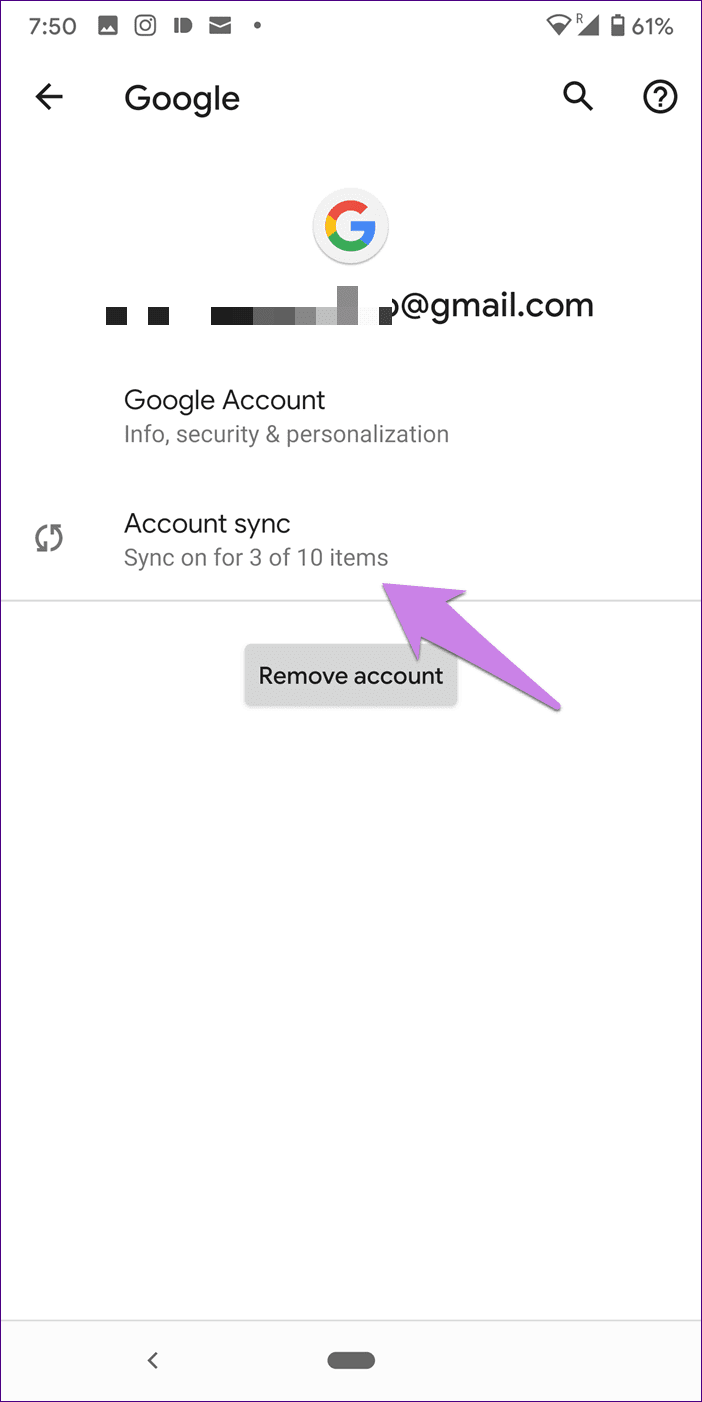
단계4 : 토글을 끄거나 그렇지 않은 항목 옆의 확인란을 선택 취소합니다. 당신은 그것을 동기화하고 싶어 당신의 전화로. 예를 들어 지메일 동기화 활성화된 상태로 유지하고 나머지는 끕니다.
단계5 : 그런 다음 빠른 설정에서 비행기 모드를 끕니다. 그렇게 하면 휴대전화에서 인터넷 서비스가 복원되고 동기화가 다시 시작되지만 선택한 옵션에 대해서만 가능합니다.
팁: 비행기 모드가 켜져 있지 않으면 계정 동기화 설정을 빠르게 열고 비행기 모드를 켜지 않고 항목에 대한 동기화를 비활성화하십시오. 다시 말하지만, 당신은 매우 빨라야 합니다.
2. 앱 비활성화
Google 데이터의 문제는 위에서 설명한 대로 설정에서 동기화를 비활성화하더라도 앱이 여전히 Google 계정에 액세스할 수 있다는 것입니다. 예를 들어 Gmail.
Gmail의 동기화를 끄면 알림만 중지됩니다. 새 메시지에 대한 알림을 받지 않음을 의미합니다. 그러나 그 사람이 Gmail 앱을 열면 여전히 그곳에서 귀하의 Google 계정을 볼 수 있습니다. 앱을 열면 새 이메일이 자동으로 게시됩니다.
앱이 개인 데이터를 가져오는 것을 원하지 않으면 비활성화할 수 있습니다. 앱을 비활성화하면 홈 화면이나 앱 서랍에 앱이 표시되지 않습니다. 물론 이것은 다른 Google 계정과의 연결도 끊는 것을 의미합니다. 괜찮다면 다음과 같은 방법으로 비활성화할 수 있습니다.
참고: 동일한 팁을 사용하여 다른 Google 제품을 비활성화할 수 있습니다.
단계1 : 열다 설정 Android 휴대전화에서 다음으로 이동합니다. 응용 및 알림 أو 응용.
단계2 : 이내에 모든 앱 , 클릭 Gmail 또는 어떤 다른 앱 비활성화하고 싶습니다.
단계3 : 클릭 장애를 입히다.
참고: 앱을 활성화하려면 단계를 반복하고 3단계에서 활성화를 탭합니다.
팁: 편리한 가이드가 있습니다. Google 포토에서 계정을 제거하는 방법에 대해 و Google 계정 데이터를 삭제하는 방법
3. 다중이용자
데이터를 두 개의 Google 계정과 분리하여 유지하고 이것이 데이터 동기화를 중지하는 이유인 경우 Android 휴대전화에서 새 사용자 계정을 생성하면 됩니다. 공포에 질리지 말 것.
모든 안드로이드 폰은 기능을 제공합니다 다중 사용자 각 사용자는 완전히 다른 계정과 연결된 전화기에서 별도의 공간을 얻습니다. 사용자는 귀하의 개인 데이터에 액세스할 수 없습니다.
이것이 문제에 대한 적절한 해결책은 아니지만 자녀와 휴대전화를 공유하고 싶을 때 유용할 수 있습니다. 다른 Google 계정으로 별도의 공간을 제공하면 생활이 쉬워집니다. 물론 첫 번째 방법을 사용하여 원하는 데이터 동기화를 중지할 수 있습니다.
전화기에 사용자를 추가하려면 설정 > 시스템 > 다중 사용자로 이동합니다. 사용자 추가를 클릭합니다.
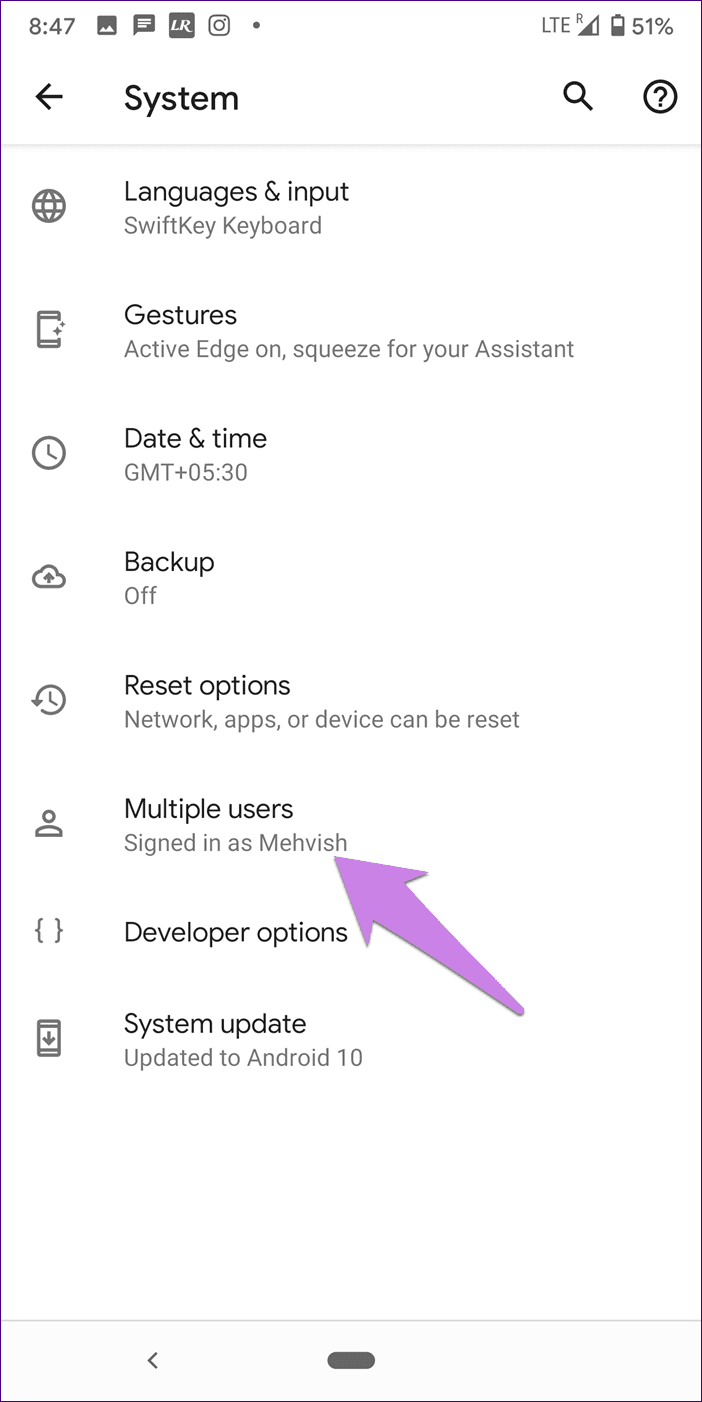
4. MIUI에서 두 번째 공간 사용
MIUI는 중국 전자 제품 제조업체 Xiaomi에서 개발한 스마트폰 및 태블릿용 Android 운영 체제입니다. 그것은 안드로이드 운영 체제에 의해 구동됩니다. MIUI에는 테마 지원과 같은 다양한 기능이 포함되어 있습니다.
MIUI를 실행하는 Android 휴대전화를 소유하고 있다면 운이 좋은 것입니다. 데이터를 공유하지 않고도 설치된 앱을 다른 사용자와 공유할 수 있기 때문입니다. 두 번째 공간 기능의 도움으로 가능합니다. 이 기능은 다른 전화기에서 사용할 수 있는 많은 사용자 기능에서 누락되었습니다.
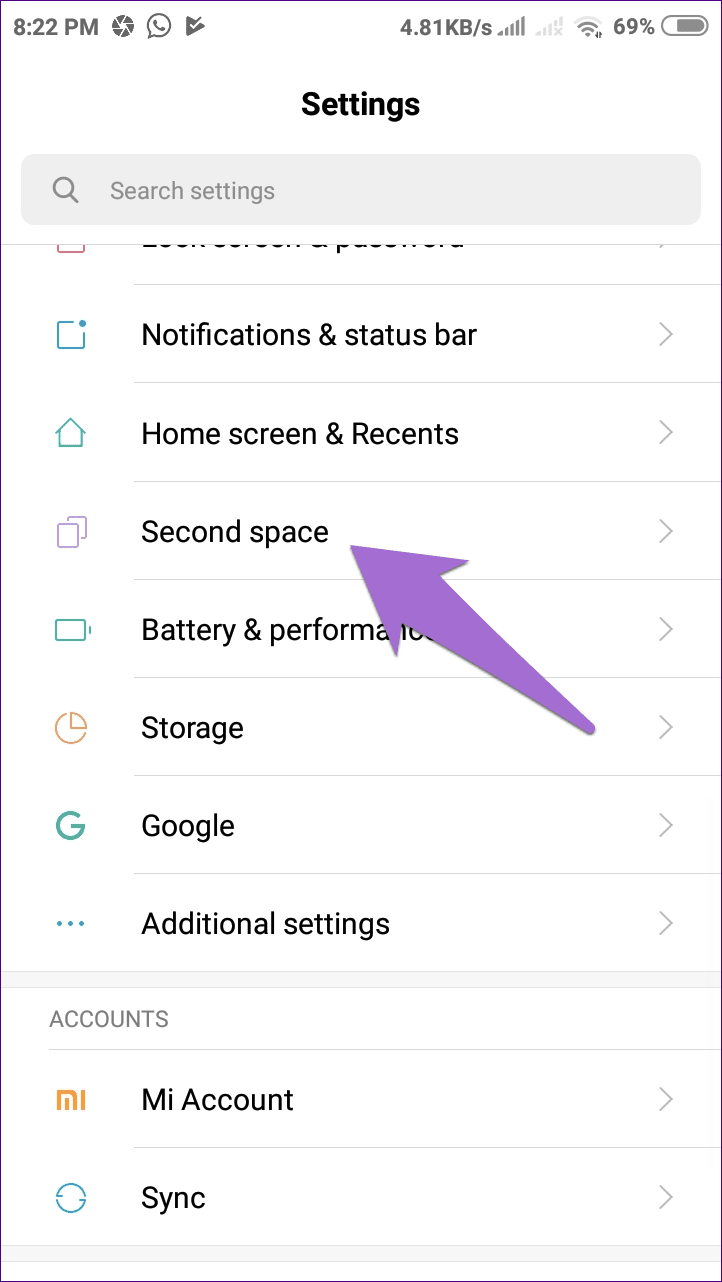
유료 앱을 자녀와 공유하고 싶을 때 이 방법을 사용할 수 있습니다. 휴대전화의 설정으로 이동하여 두 번째 공간을 만들기만 하면 됩니다. 그런 다음 표시할 앱을 선택하라는 메시지가 표시됩니다. 두 번째 공간. 앱을 선택하고 이동합니다. 선택한 앱 또는 Second Space의 다른 앱에서 데이터가 동기화되지 않습니다.
5. GOOGLE PLAY에서 가족 공유 사용
앱, 영화, 게임, TV 프로그램 등 Google Play에서 구매한 데이터를 다른 사람과 공유하고 싶을 때가 있습니다. 따라서 일반적으로 기기에 Google 계정을 추가합니다. 분명히 모든 것을 동기화합니다.
또는 다음을 사용할 수 있습니다. Google Play 가족 공유 옵션. 구매한 Google Play 데이터를 최대 5명의 가족 구성원과 공유할 수 있습니다. Google 계정을 사용하여 이 작업을 수행할 수 있습니다. 따라서 기본적으로 Google 계정을 추가할 필요가 없으므로 아무것도 동기화하지 않아도 됩니다.
Google 유무에 관계없이
Google이 휴대전화에 새 Google 계정을 추가할 때 간단한 확인란을 제공했다면 삶은 매우 쉬웠을 것입니다. 동기화할 데이터를 선택할 수 있는 옵션이 제공된다면 이 모든 것이 필요하지 않습니다. 그러나 불행히도 이것은 사실이 아닙니다. Google의 누군가가 이 게시물을 읽고 실용적인 것을 구현하기를 바랍니다.